Como Proteger Documentos no Word e Excel com Senha
Como Proteger Documentos com Senha no Word e Excel: Segurança Básica que Todo Profissional Deve Dominar
Introdução
Em um mundo corporativo cada vez mais digital, a proteção de documentos confidenciais é uma necessidade crítica. Seja um relatório financeiro, um contrato ou dados estratégicos, a exposição não autorizada pode resultar em prejuízos irreparáveis. Tanto o Microsoft Word quanto o Excel oferecem recursos nativos de proteção por senha, mas muitos profissionais ainda não dominam essas funcionalidades básicas. Este artigo vai guiá-lo passo a passo na aplicação de senhas em seus arquivos, garantindo que apenas pessoas autorizadas tenham acesso. Além disso, exploraremos boas práticas para criar senhas seguras e evitar vulnerabilidades. Se você lida com informações sensíveis, este conhecimento é indispensável.
Por que a proteção por senha é essencial
A segurança de documentos vai além de simplesmente evitar edições acidentais. Dados vazados podem comprometer clientes, estratégias empresariais e até a conformidade com leis como a LGPD. O Word e o Excel permitem dois níveis de proteção: senha para abrir (criptografa o arquivo) e senha para modificar (permite apenas visualização). Ambos são úteis em cenários distintos, como compartilhamento temporário com terceiros ou armazenamento em nuvem. Ignorar essa camada de segurança é um risco desnecessário, especialmente em ambientes colaborativos.
Passo a passo: protegendo arquivos no Word e Excel
No Word, vá em Arquivo > Informações > Proteger Documento > Criptografar com Senha. No Excel, o caminho é similar: Arquivo > Informações > Proteger Pasta de Trabalho > Criptografar com Senha. Digite uma senha forte (mínimo de 12 caracteres, combinando letras, números e símbolos) e confirme. Para adicionar uma senha de modificação, use Arquivo > Salvar Como > Ferramentas > Opções Gerais. Lembre-se: se a senha for perdida, a Microsoft não oferece recuperação — armazene-a em um gerenciador de senhas como LastPass ou 1Password.
Limitações e alternativas avançadas
A criptografia nativa do Office é eficaz, mas tem restrições. Senhas muito curtas são vulneráveis a ataques de força bruta, e o compartilhamento da senha por e-mail ou mensagem reduz a segurança. Para documentos críticos, considere soluções como Microsoft Information Rights Management (IRM) ou criptografia de disco com BitLocker. Em equipes, sistemas como SharePoint ou Google Workspace permitem controles de acesso granulares, eliminando a necessidade de senhas compartilhadas.
Conclusão
Proteger documentos com senha no Word e Excel é uma habilidade fundamental para qualquer profissional que lida com informações sensíveis. Começamos destacando a importância da segurança de dados, mostramos o processo prático de criptografia e alertamos sobre as limitações das senhas simples. Para cenários mais complexos, soluções empresariais como IRM ou SharePoint oferecem camadas adicionais de proteção. Independentemente do método escolhido, a regra é clara: nunca subestime o valor de um documento bem protegido. Implemente essas técnicas hoje mesmo e transforme a segurança em um hábito — seus clientes e sua empresa agradecem.











LEAVE A COMMENT